
De forma predeterminada Siri responde a todas nuestras peticiones en voz alta, de esta forma podemos estar pendientes de otras actividades mientras Siri nos contesta. Sin embargo, a veces, sin previo aviso, nos damos cuenta de que Siri no emite sonido alguno, podemos oír otros sonidos en nuestro iPhone o iPad pero Siri, aunque contesta en pantalla con la información pertinente, no parece pronunciar palabra. Tranquilos, nada de afonía, tenemos un par de recursos con los que devolver la voz a Siri.
Volumen de Siri
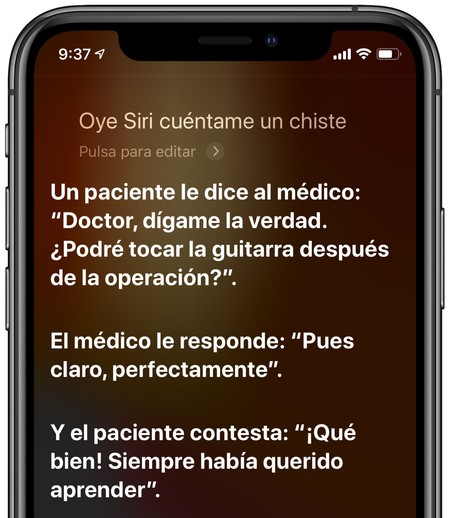
La causa más común de que no oigamos las respuestas de Siri es por haberle bajado el volumen, ya que es algo que puede pasarnos inadvertido. El tema es que el volumen del dispositivo, el que usamos por ejemplo cuando reproducimos música, no tiene ningún efecto en nuestro asistente favorito. Tampoco lo tiene el volumen de Timbre y avisos que encontramos dentro de Ajustes. Es un volumen independiente, lo ajustaremos así.
Activamos Siri y le pedimos que nos cuente un chiste. Mientras Siri responde subimos el volumen de nuestro dispositivo con el botón correspondiente.
Lo habitual es que oigamos la voz de Siri aumentar progresivamente. Tengamos en cuenta que cuando Siri ha acabado de hablar o antes de que empiece el ajuste de volumen no es efectivo. Este es el motivo por el que le pedimos un chiste, ya que usualmente suelen ser largos.
Respuestas de voz
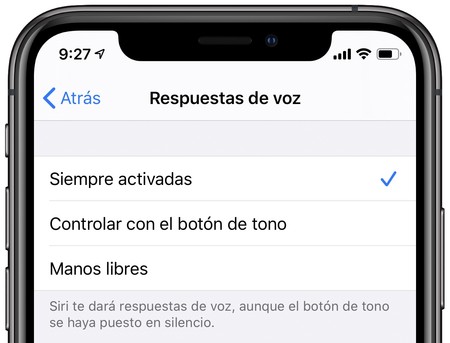
La segunda causa de que Siri solo nos conteste visualmente es que en los ajustes de nuestro dispositivo podemos indicarle que así lo haga. Repasemos esta configuración, por si acaso. Lo haremos así:
En nuestro iPhone o iPad
- Abrimos la app Ajustes en nuestro iPhone o iPad.
- Entramos en Siri y Buscar.
- Tocamos en Respuestas por voz.
Aquí encontramos tres opciones. De forma predeterminada la opción Siempre activada es la que debería estar marcada, aunque según nuestras preferencias podemos elegir la que más nos convenga.
- Siempre activadas: Siri nos dará respuestas de voz siempre, aunque el dispositivo se haya puesto en silencio.
- Controlar con el ajuste de silencio: Siri silenciará las respuestas de voz cuando el dispositivo se haya puesto en silencio. Seguiremos oyendo las respuestas de voz cuando utilicemos “Oye Siri” o cuando el dispositivo ese conectado a un altavoz bluetooth o a unos auriculares.
- Manos libres: Siri solo nos responderá en voz alta cuando utilicemos “Oye Siri” o cuando el dispositivo esté conectado a un altavoz bluetooth o a unos auriculares.
- En el menú Apple () elegimos Preferencias del Sistema…
- Entramos en Siri.
- En el apartado Respuestas por voz: elegimos Activadas.
A diferencia de nuestro iPhone o iPad, Siri en el Mac solo tiene dos opciones, para oír las respuestas de nuestro asistente escogeremos Activadas.

En Applesfera
Así es como le puedes pedir a Siri que te muestre tus contraseñas guardadas
Y así de sencillo, si en algún momento nos damos cuenta que Siri ya no habla todo lo que debería estos son los recursos que tenemos a nuestra disposición para solucionarlo.
-
La noticia Qué podemos hacer cuando Siri no nos responde fue publicada originalmente en Applesfera por David Bernal Raspall .
Continúar leyendo...

